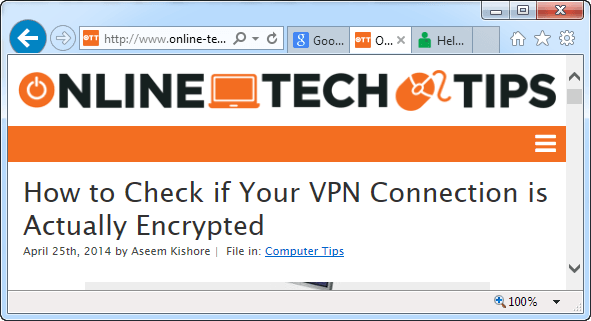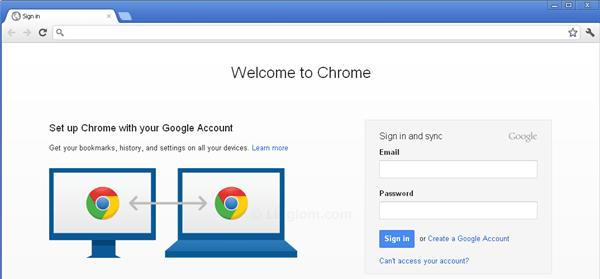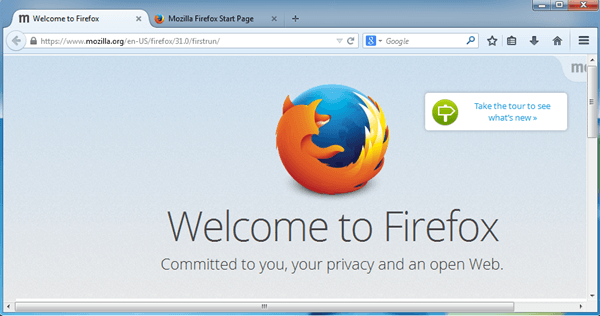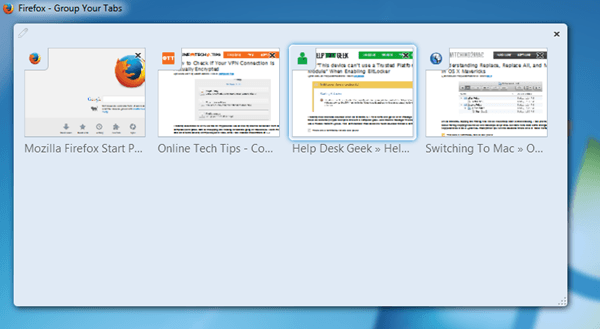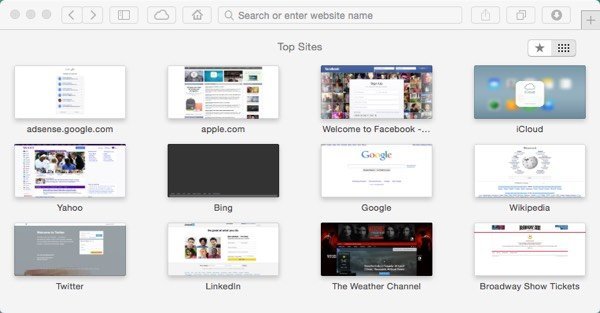برای آن دسته از نینجایای کلاسی که از استفاده از ما متنفر هستند، تعویض بین زبانه ها در پنجره مرورگر ضروری است زیرا اکثر افراد احتمالا یک دسته از زبانه ها را در یک بار باز می کنند. من شخصا از مرورگر زبانهها برای استفاده از موش استفاده میکنم، اما زمانی وجود دارد که آسانتر از استفاده از صفحهکلید، مانند زمانیکه من تایپ زیادی انجام میدهم، نیاز به دریافت اطلاعاتی از یک زبانههای مختلف به سرعت داشته باشم.
بسته به مرورگر شما، میانبرهای صفحه کلید کمی متفاوت هستند، اما خوشبختانه بسیاری از آنها مشابه هستند. نه تنها این، اما برخی از مرورگرهای مانند Chrome دارای چند کلید میانبرهای مختلف برای مرور زبانه ها به شیوه های مختلف هستند. شما می توانید به سادگی از طریق آنها یکی را به سمت چپ به راست بچرخانید، می توانید به اطراف بروید، می توانید به برگه قبلی بروید یا می توانید به برگه اول یا آخرین بروید.
در این مقاله من از چهار مرورگر اصلی (IE، Chrome، Firefox و Safari) استفاده می کنم و راه های مختلفی را به شما نشان می دهد.
اگر از اینترنت اکسپلورر استفاده می کنید، پس از استفاده از ویندوز، به این معنی که شما احتمالا با کلید میانبر ALT + TABآشنا هستید برای تعویض بین برنامه های باز. اگر چنین است، پس همه چیزهایی که باید انجام دهید برای تغییر بین زبانه ها در IE است، CTRL + TABرا فشار دهید. این به سادگی شما را از طریق تمام زبانه ها به جلو حرکت می دهد و سپس از ابتدا شروع می کند زمانی که شما به آخرین زبانه در سمت راست می رسید.
اگر می خواهید بروید به سمت راست، به سمت چپ، سپس را فشار دهید CTRL + SHIFT + TAB. اگر می خواهید به یک برگه خاص بروید، می توانید CTRL + Nرا فشار دهید، که Nشماره ای بین 1 و 8 است. متاسفانه شما نمی توانید از 8 ، بنابراین اگر شما بیش از هشت زبانه داشته باشید، باید از یک میانبر صفحهکلید دیگر استفاده کنید یا فقط روی آن کلیک کنید. CTRL + 9شما را به آخرین برگه می برد، حتی اگر بیش از 8 باشد!
یکی از آخرین میانبر های صفحه کلید وجود دارد که ممکن است برای برخی افراد مفید باشد: CTRL + K. این به سادگی برگه فعلی در یک برگه جدید را تکرار می کند. نسخه های قبلی IE قبل از IE 11 برای استفاده از یک ویژگی به نام QuickTabs که به شما اجازه می دهد همه زبانه های خود را در یک شبکه از ریز عکس ها ببینید، اما این حذف شده است.
همانند IE، از لحاظ جابجایی زبانهها، این مورد در مورد IE است.
شما می توانید از زبانه های Chrome با استفاده از برخی از میانبرهای صفحه کلید مشابه استفاده کنید، که مناسب است اگر از مرورگرهای مختلف برای اهداف مختلف استفاده کنید. CTRL + TAB به همان شیوه عمل می کند و شما یک تب را از چپ به راست حرکت می دهید. CTRL + SHIFT + TAB شما را به سمت راست به سمت چپ می برد. شما همچنین می توانید CTRL + N را به همان شیوه استفاده کنید. تنها تفاوت در کروم این است که همراه با CTRL + TAB و CTRL + SHIFT + TAB، شما همچنین می توانید از CTRL + PgDown و CTRL + PgUp به ترتیب اگر شما این کلید را ترجیح می دهید.
تنها کلید میانبر اضافی برای کروم CTRL + SHIFT + Tاست، که آخرین تب که بسته شد باز می شود. من این را در موارد بسیاری به خصوص در مورد این موضوع یافتم.
میانبرهای فایرفاکس نوار
فایرفاکس دارای چند کلید میانبر است که کمی متفاوت از Chrome و IE هستند. در ابتدا، همانهایی که CTRL + TAB، CTRL + SHIFT + TAB و آنهایی که مرتبط با PgDown و PgUp، CTRL + SHIFT + T، CTRL + N و CTRL + 9 هستند.
در فایرفاکس، چند کلید میانبر برای انتقال زبانه ها نیز وجود دارد. به عنوان مثال، اگر شما CTRL + SHIFT + PgUpرا فشار دهید، زبانه فعلی را به سمت چپ حرکت می دهد. CTRL + SHIFT + PgDownبرگه فعلی را به سمت راست حرکت می دهد. همچنین CTRL + HOMEو CTRL + ENDوجود دارد که برگه فعلی را به ترتیب شروع یا پایان می دهد. در نهایت، فایرفاکس یک میانبر صفحهکلید خوب است که CTRL + SHIFT + Eرا باز میکند، که برگه گروهها را نمایش می دهدباز می شود، و سپس به شما اجازه می دهد تا با استفاده از فلش های راست و چپ
میانبرهای تب سفارشی
از آنجا که Safari برای ویندوز قبلی نسخه 5 به روز نشده است، ما فقط درباره میانبرهای Safari در مک صحبت خواهیم کرد. Safari 7 آخرین نسخه منتشر شده Safari برای OS X Mavericks است، اما Safari 8 در سال 2014 هنگامی که OS X Yosemite وارد می شود، منتشر می شود.
همچنین CTRL + TAB و CTRL + SHIFT + TAB به طور پیش فرض نیز کار می کنند در صفری فقط خوب است همچنین میتوانید با COMMAND + SHIFT + [و COMMAND + SHIFT +]جایگزین کنید. میانبر صفحه کلید CTRL + N در متاسفانه در Safari کار نمی کند. همانطور که فایرفاکس دارای میانبر CTRL + SHIFT + E برای نشان دادن همه زبانه ها است، Safari دارای یک نمایه مشابه با استفاده از COMMAND + SHIFT + \است.
همچنین می توانید آخرین بسته COMMAND + ZCOMMAND + Z